كلمة المرور لحماية ملفات PDFفي Windows
استخدام حماية التشفير او كلمة المرور في ملفات PDF لديه اهمية قصوى لأجل مخاوف الخصوصية. يسمح UPDF لمستخدمي نظام Windows استعمال كلمة المرور لحماية ملفات PDF الخاصة بهم باستخدام برنامج UPDF.
- 1.إضافة كلمة مرور مفتوحة
- 2.إضافة كلمة مرور الأذونات
- 3. التحقق من خصائص الحماية والأمن
- 4. إزالة الأمن
- 5.إضافة كلمة مرور مفتوحة
1. إضافة كلمة مرور مفتوحة
اول ميزة تشفير تقدمها UPDF هي إضافة كلمة مرور مفتوحة الى ملف PDF .
نقدم لك كيفية القيام بذلك:
- افتح ملف PDF الخاص بك على UPDF .
- انقر على الحماية باستخدام ايقونة كلمة المرور الموجودة على اللوح الايمن ل UPDF .
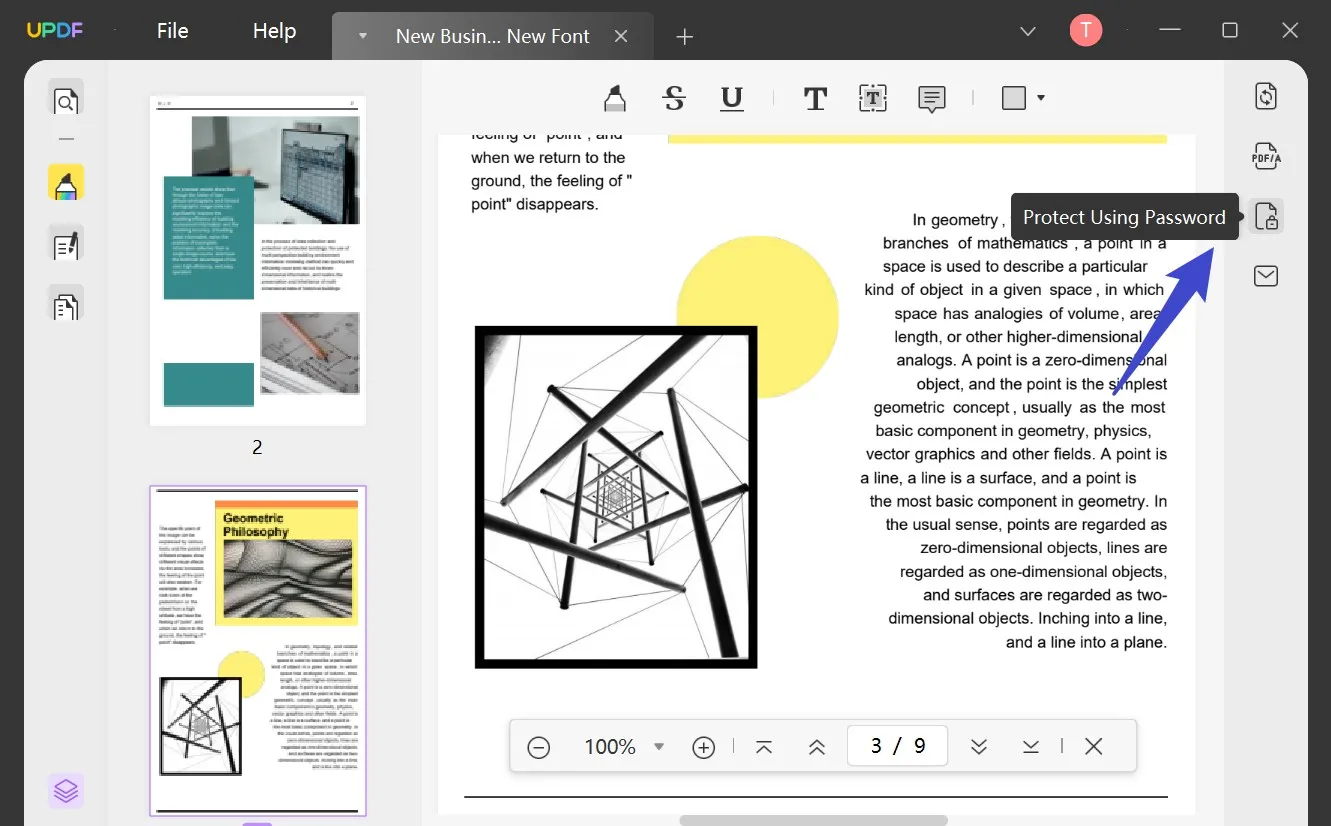
- الان , حدد خيار فتح المستند.
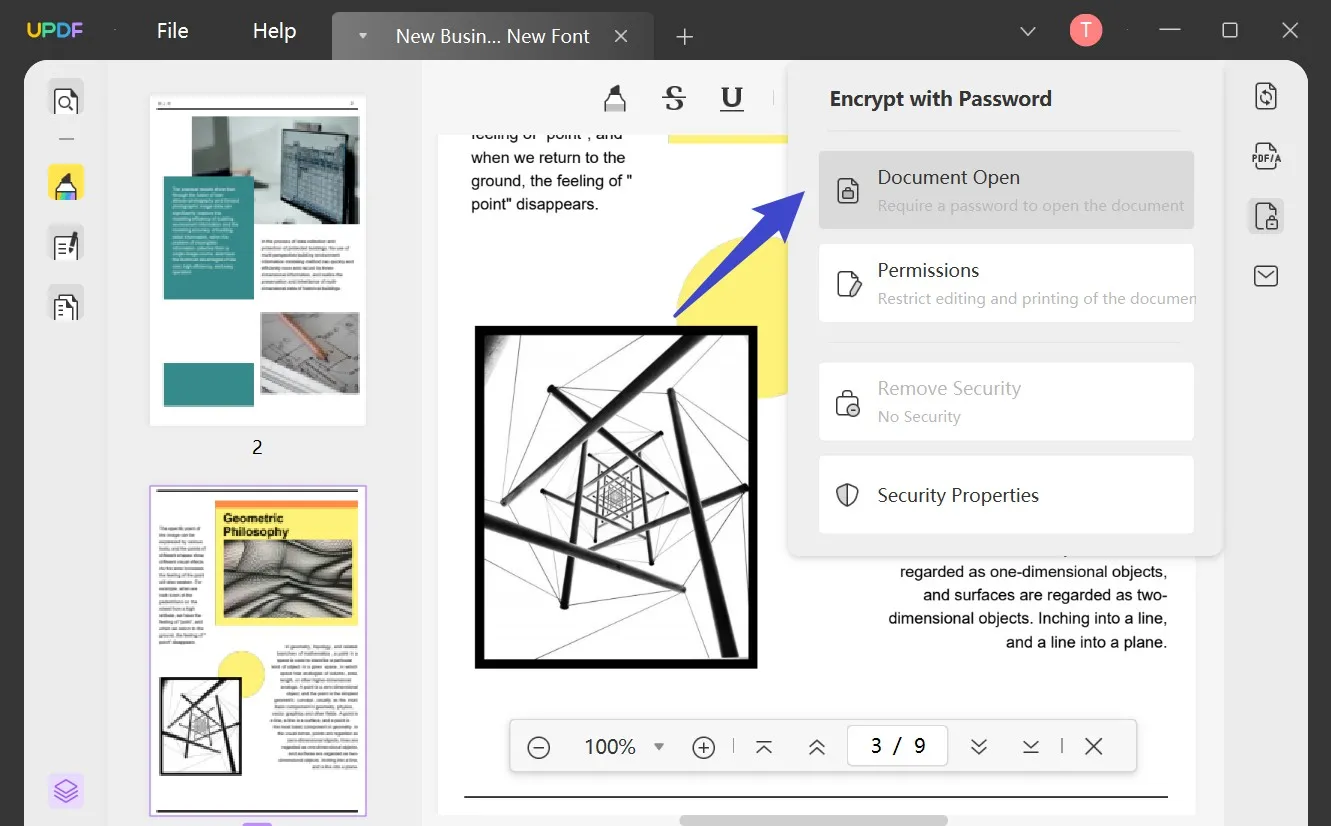
- اكتب كلمة المرور الخاصة بك في الحقل.
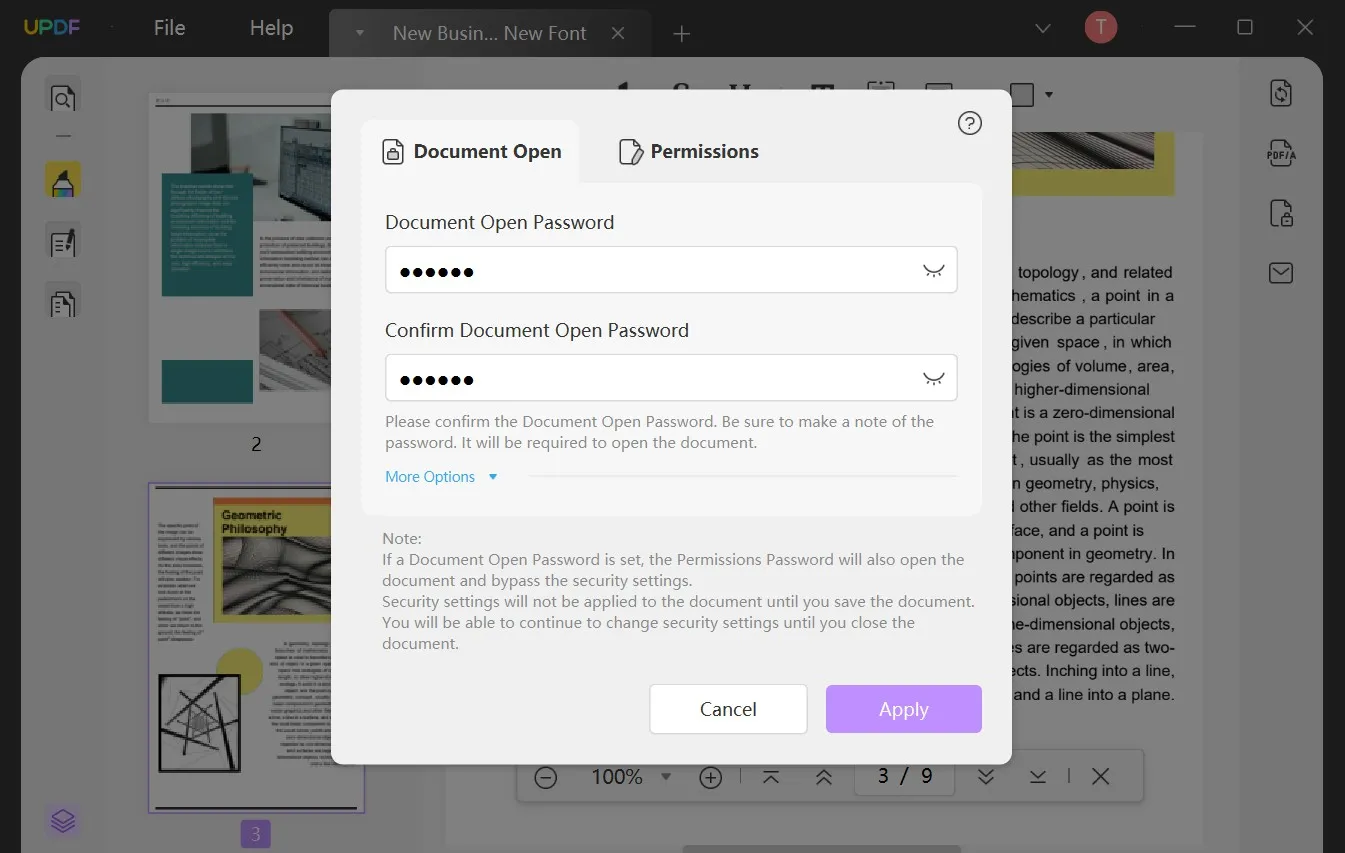
- يمكنك ايضاً تغيير مستوى الحماية من خلال النقر على زر المزيد من الخيارات ( مستويات الأمن تشمل : 128-bit RC4 , 128-bit AES , 256-bit RC4 )
- الأن انقر على تطبيق.
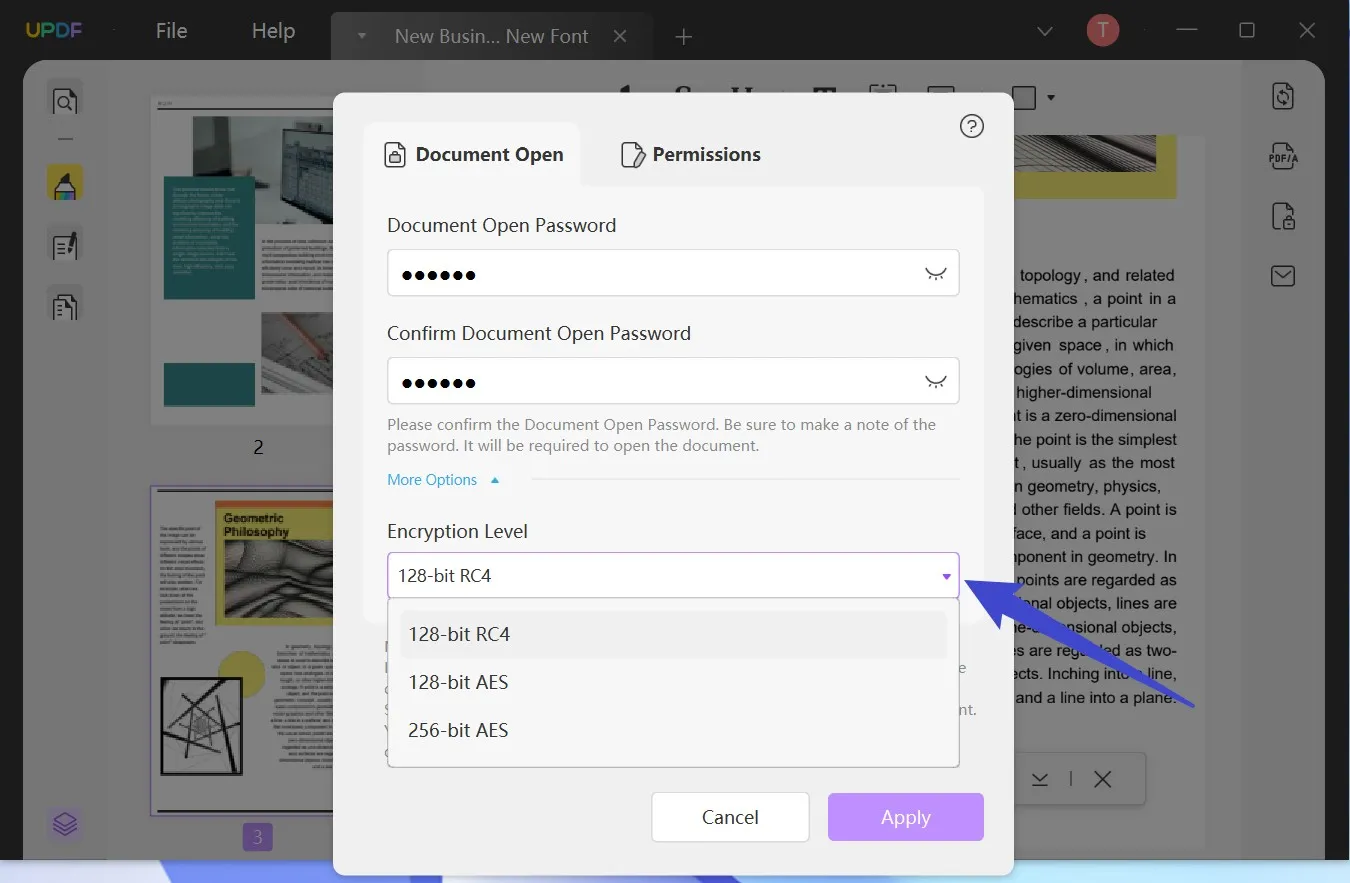
- في النافذة المنبثقة الجديدة , انقر على الحفظ , لحفظ الملف المشفر باستخدام كلمة المرور المفتوحة.
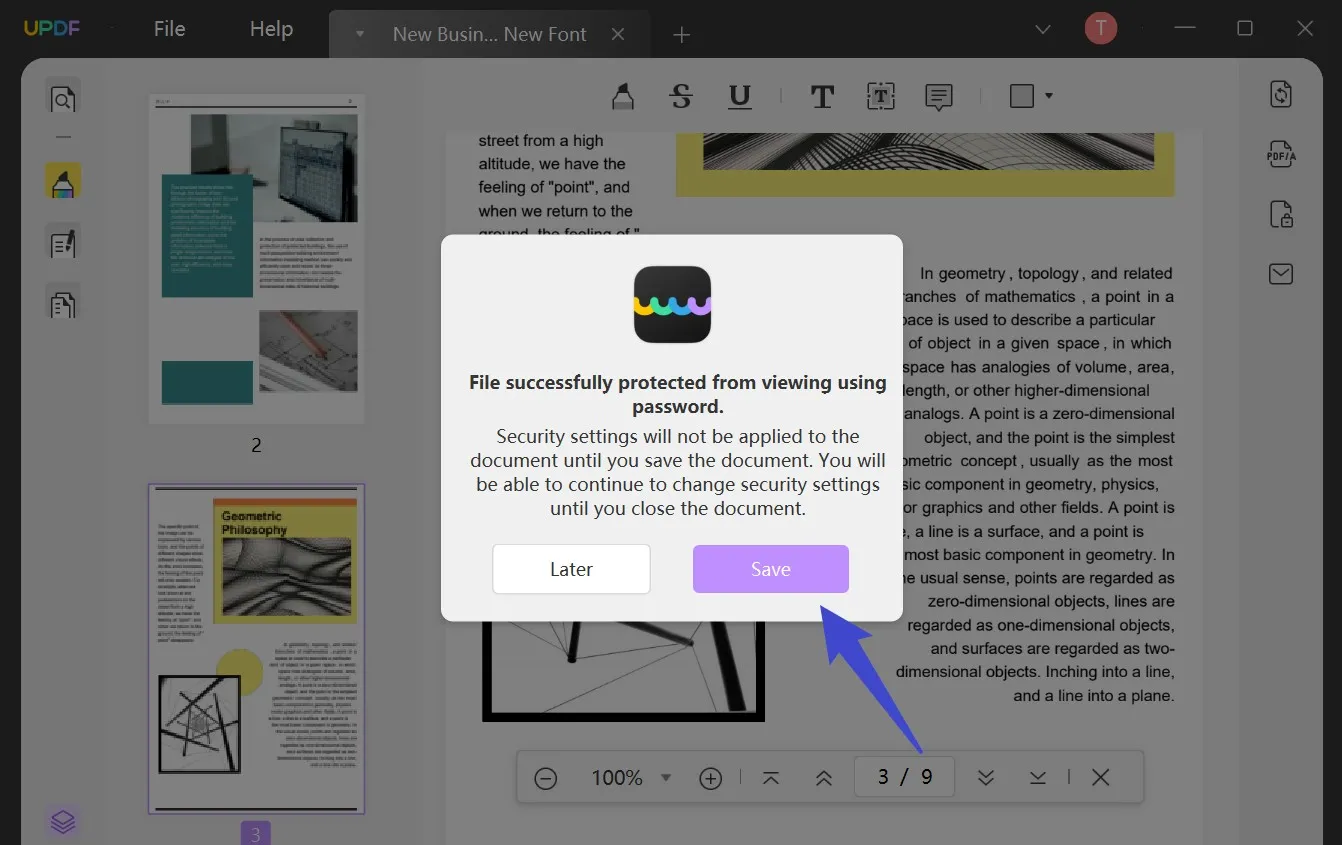
2. إضافة كلمة مرور الأذونات
تتطلب كلمة مرور الأذونات ( تعرف ايضاً بكلمة المرور الرئيسية) تغيير إعدادات الاذن. باستخدام كلمة مرور الأذونات. يمكنك تقييد طباعة, تعديل ونسخ المحتوى داخل ملف PDF .
نقدم لك كيفية إضافة كلمة مرور الأذن الى مستند PDF :
- قم بتحديد الاذونات بعد النقر على ايقونة الحماية باستخدام كلمة المرور.
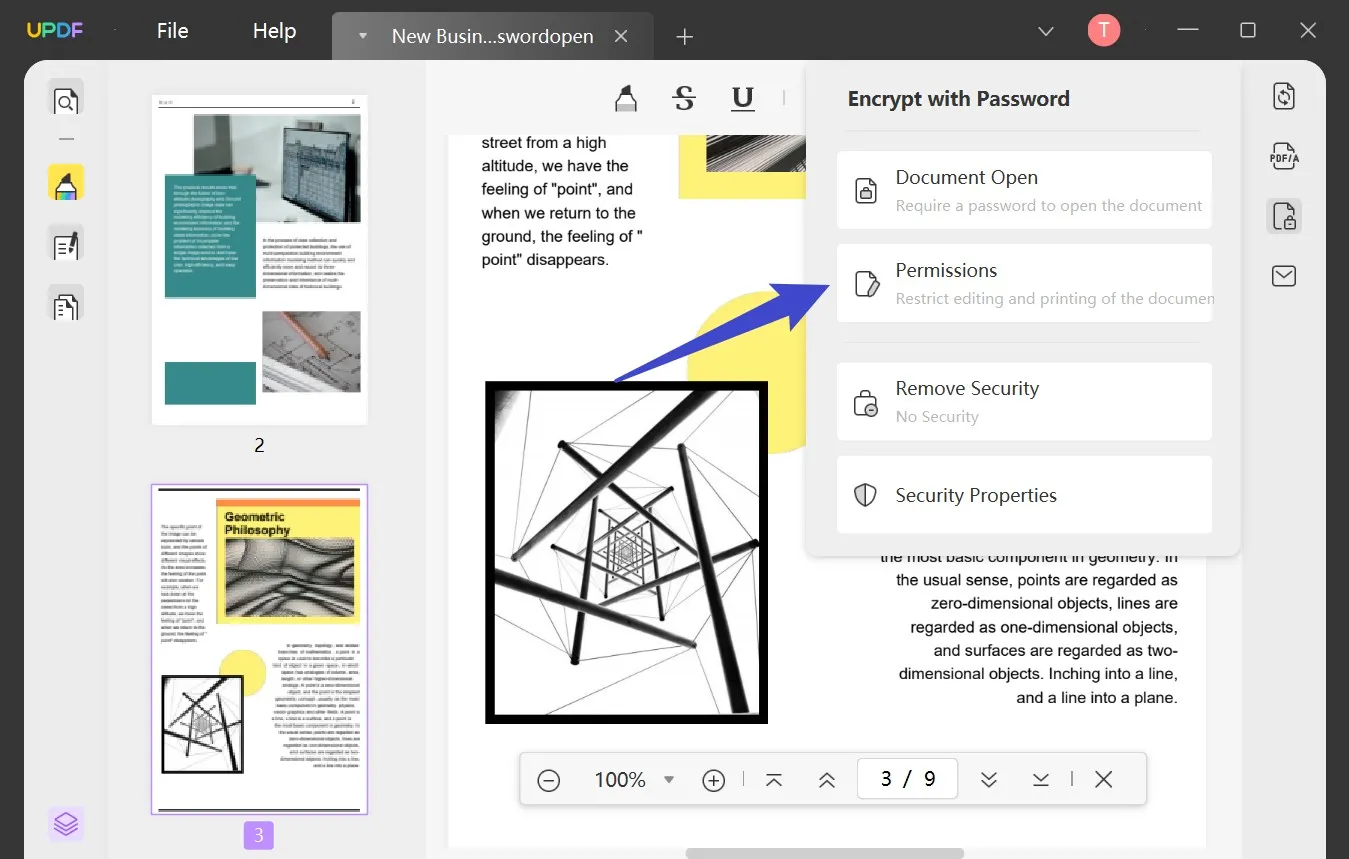
- بعد ذلك, اكتب كلمة المرور الخاصة بك في الحقل.
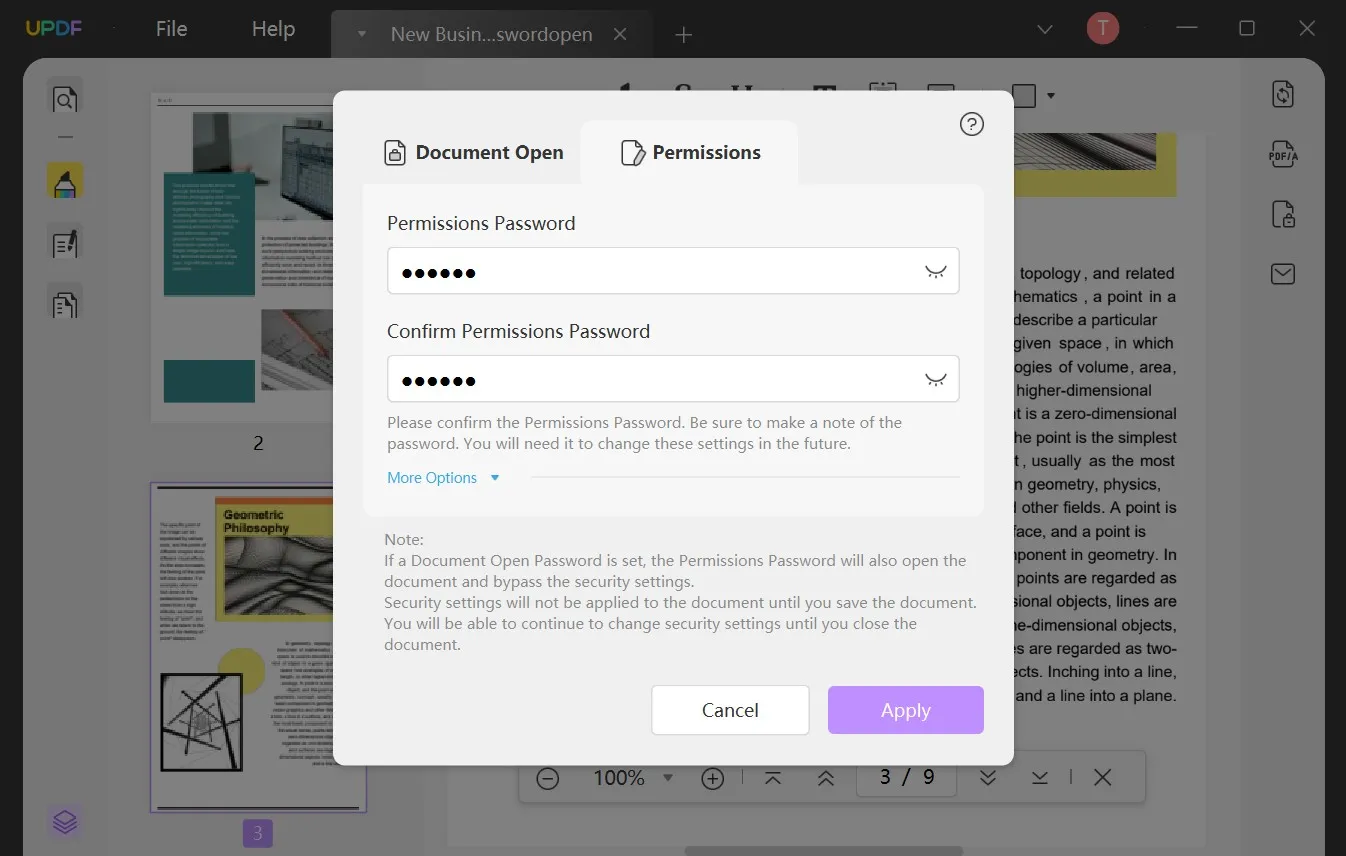
- يمكن ضبط إعدادات كلمة مرور الأذن من خلال النقر على المزيد من الخيارات. يتيح لك التخصيص إذا كانت الطباعة, التغييرات والنسخ مسموحة بشكل منفصل. يمكنك ايضاً ضبط مستويات التشفير.
- انقر على تطبيق لحفظ التغييرات.
- حفظ الملف المشفر.
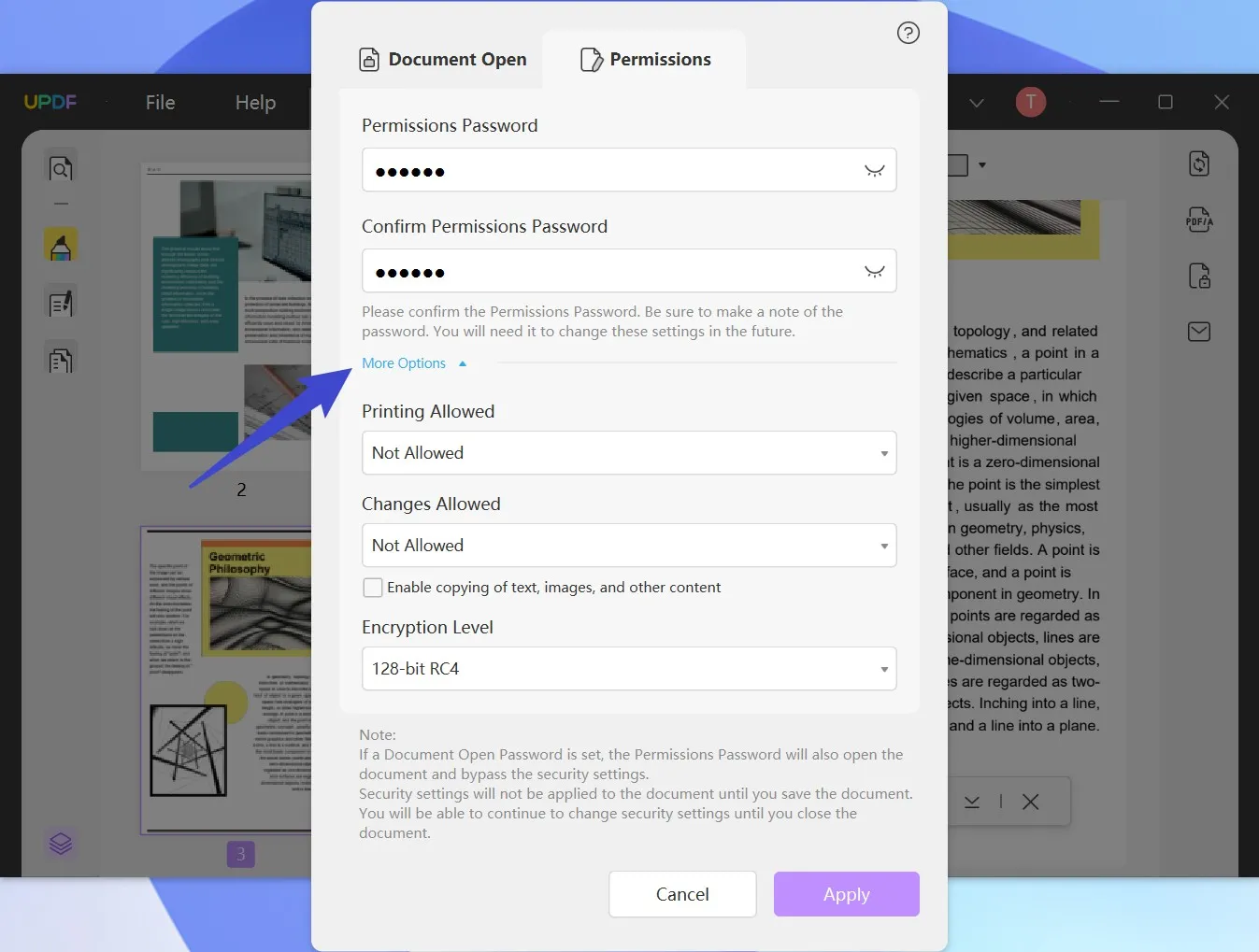
3. التحقق من خصائص الحماية والأمن
يسمح لك UPDF التحقق من أمن المستندات الموجودة مسبقاَ.
- قم بتحديد الحماية باستخدام خيار كلمة المرور.
- حدد خصائص الأمن من القائمة.
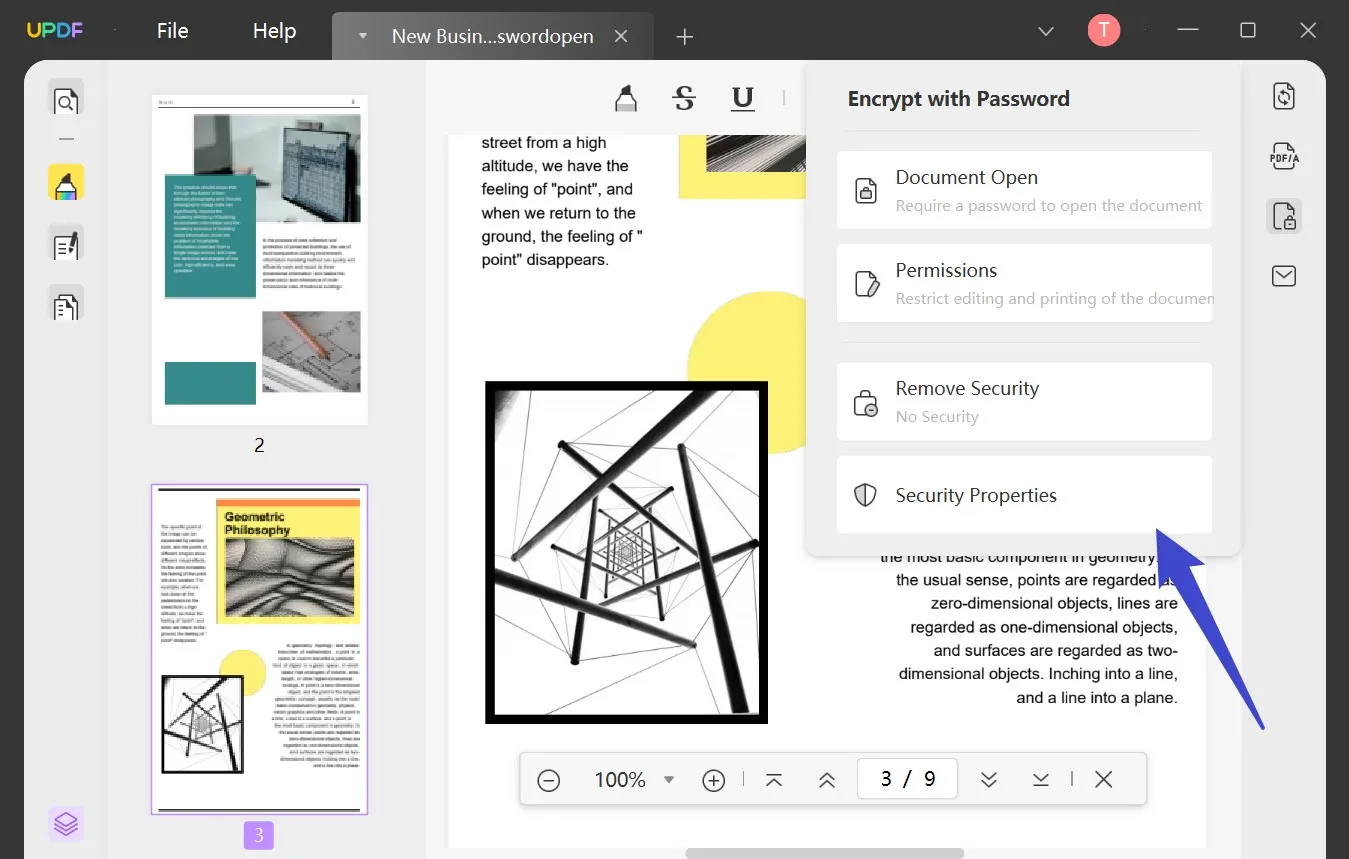
- يمكنك اختبار إعدادات " الأمن" , "التقدم" , " الوصف" لملفات ال PDF.
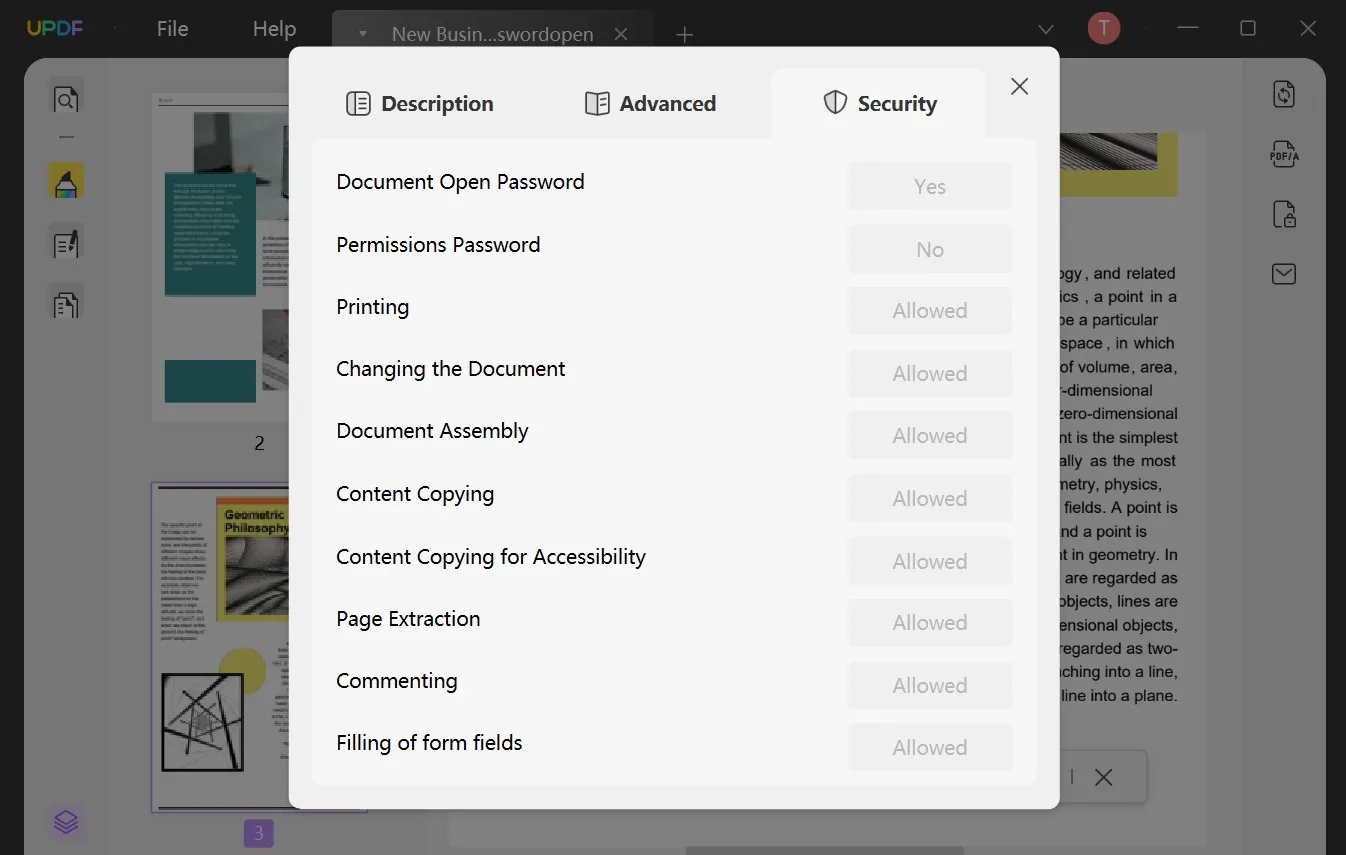
4. إزالة الأمن
يوفر لك UPDF ايضاً خيار إزالة الحماية من ملفات PDF الموجودة مسبقاً.
- م بتحديد الحماية باستخدام زر الحماية.
- من أجل التخلص من أي نوع من الحماية, انقر على زر إزالة الحماية. إذا كانت مستنداتك غير محمية , لن يكون من الممكن الوصول الى الخيار.
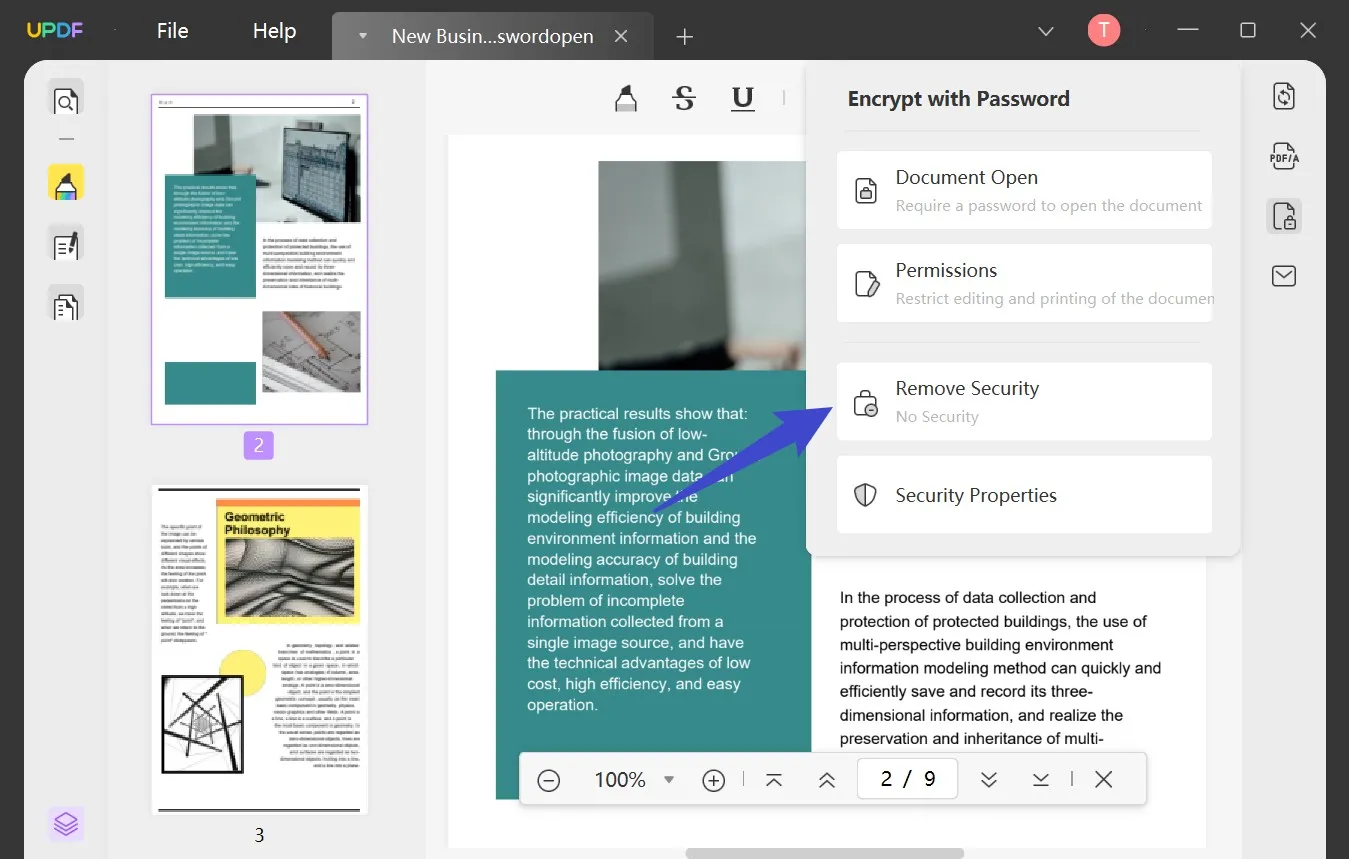
- سيقوم جهاز الكمبيوتر بسؤالك إذا كنت متأكد من إبطال أمن هذا الملف. للحذف, حدد خيار الإزالة.
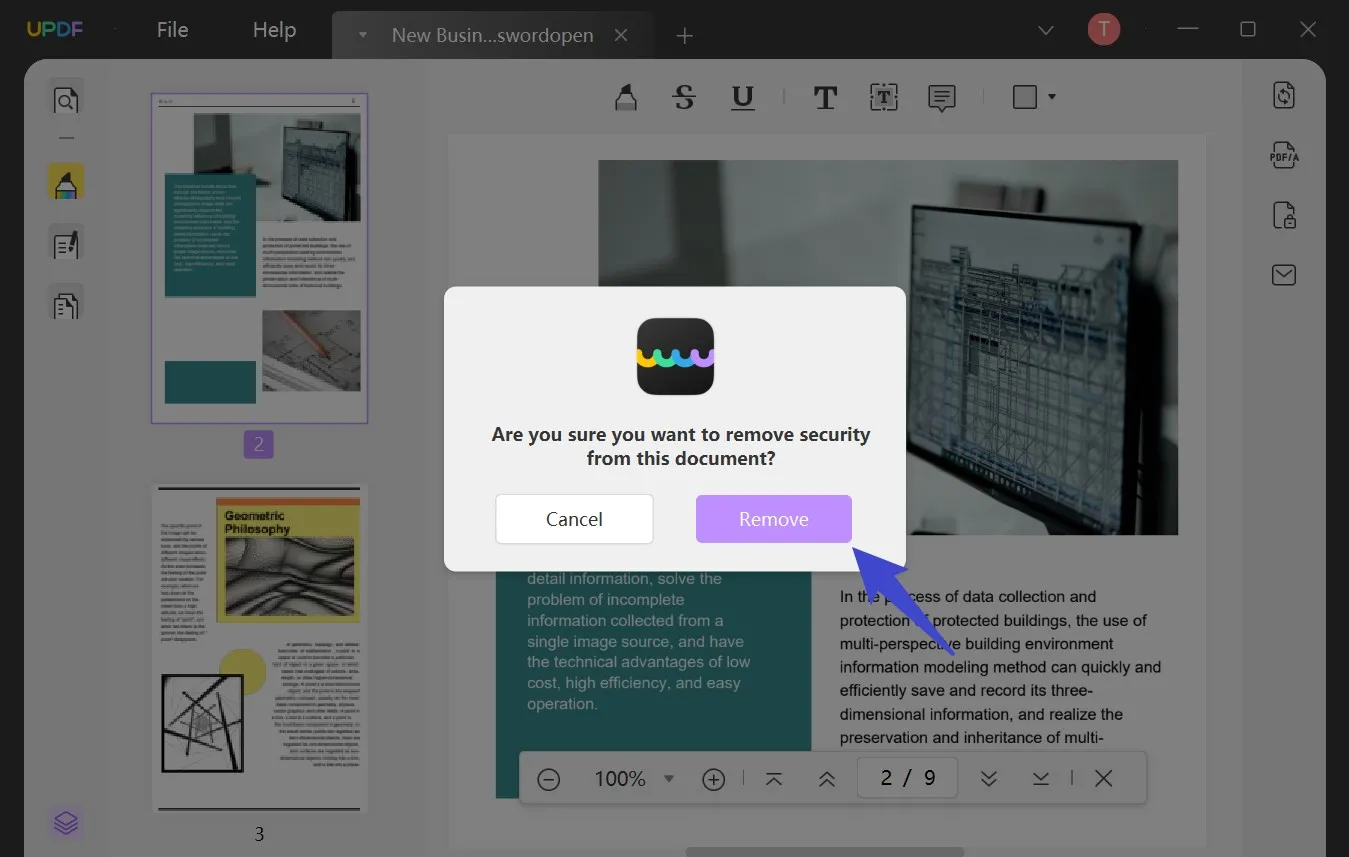
- لحذف كلمة المرور, يجب عليك إدخال كلمة المرور اولاً لتأكيد وصولك.
- بعد الانتهاء من حذف كلمة المرور, احفظ ملف الPDF .
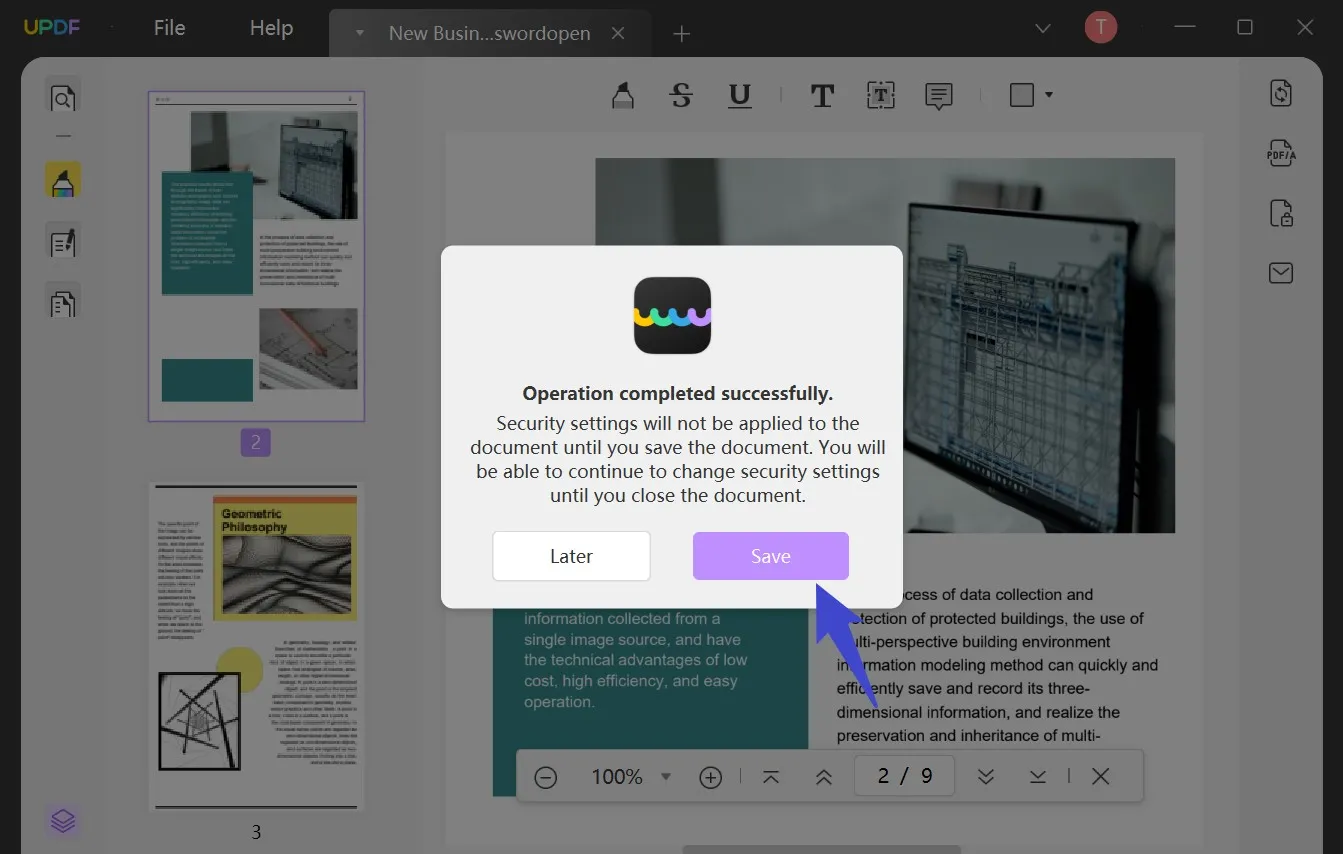
فيديو تعليمي حول كيفية إزالة كلمة المرور من PDF على Windows
5. تنقيح المحتوى
يوفر لك UPDF ثلاثة خيارات لتنقيح ملف PDF دون عناء:
علامة للتنقيح
UPDF يتطلب التنقيح خطوتين:
- علامة للتنقيح
- طبّق التنقيحات
لتنقيح النص الذي تريده في ملف PDF، ما عليك سوى اختيار علامة للتنقيح من أعلى قائمة بعد ذلك، يمكنك تحديد النص الذي تريد تنقيحه ورسم مستطيل عليه. سيظهر شريط أدوات سريع صغير إذا نقرت على التنقيح ؛ يمكنك اختيار تطبيق التنقيح أو حذفه أو عرض الخصائص. بدلاً من ذلك، يمكنك فقط الضغط على زر التطبيق في الزاوية اليمنى العلوية من الواجهة.

2. خصائص
يمكن للمستخدمين أيضًا ضبط خصائص التنقيح عن طريق الضغط على زر "لخصائص" الموجود في شريط الأدوات العلوي. ستساعدك ميزة الإعدادات الخاصة هذه على اختيار لون للملء والحدود، مما سيساعد في إخفاء المحتوى الحساس الذي تريد إعادة تشغيله. يمكنك أيضًا تخصيص نص التراكب على التنقيح من خلاله.

3. تنقيح المقالة
يمكنك أيضًا تنقيح صفحات متعددة في وقت. حدد هذا الخيار، واختر ما إذا كنت تريد تنقيح الصفحة الحالية أو جميع الصفحات أو المخصص. في حالة اختيار الخيار المخصص، سيتعين عليك إدخال نطاق الصفحة في المربع أدناه. افعل ذلك، واضغط على زر علامة.

4. ابحث عن النص وتنقيح
يمكن أن تكون هناك أوقات قد تضطر فيها إلى تنقيح كلمات أو عبارات معينة على مستند فقط. لذا، إلى جانب قراءة النص ثم التنقيح في كل مرة تظهر فيها هذه الكلمة المعينة، جرب ميزة البحث والتنقيح. ما عليك سوى الضغط على الزر للعمل. ستظهر نافذة جانبية صغيرة ؛ يمكنك إدخال الكلمة الرئيسية لوضع علامة عليها للتنقيح، وبعد ذلك، يمكنك تطبيق التنقيح.

 UPDF
UPDF
 UPDF لـWindows
UPDF لـWindows UPDF لـMac
UPDF لـMac UPDF لـiPhone/iPad
UPDF لـiPhone/iPad UPDF لـAndroid
UPDF لـAndroid  UPDF AI عبر الإنترنت
UPDF AI عبر الإنترنت UPDF Sign
UPDF Sign تحرير PDF
تحرير PDF تعليق على PDF
تعليق على PDF إنشاء PDF
إنشاء PDF نموذج PDF
نموذج PDF تحرير الروابط
تحرير الروابط تحويل PDF
تحويل PDF OCR
OCR PDF إلى Word
PDF إلى Word PDF إلى صورة
PDF إلى صورة PDF إلى Excel
PDF إلى Excel تنظيم PDF
تنظيم PDF دمج PDF
دمج PDF تقسيم PDF
تقسيم PDF قص PDF
قص PDF تدوير PDF
تدوير PDF حماية PDF
حماية PDF توقيع PDF
توقيع PDF تنقيح PDF
تنقيح PDF تطهير PDF
تطهير PDF إزالة الأمان
إزالة الأمان قراءة PDF
قراءة PDF UPDF Cloud
UPDF Cloud ضغط PDF
ضغط PDF طباعة PDF
طباعة PDF معالجة الدُفعات
معالجة الدُفعات حول UPDF AI
حول UPDF AI حلول UPDF AI
حلول UPDF AI دليل مستخدم AI
دليل مستخدم AI الأسئلة الشائعة حول UPDF AI
الأسئلة الشائعة حول UPDF AI تلخيص PDF
تلخيص PDF ترجمة PDF
ترجمة PDF الدردشة مع PDF
الدردشة مع PDF الدردشة مع الصورة
الدردشة مع الصورة تحويل PDF إلى خريطة ذهنية
تحويل PDF إلى خريطة ذهنية الدردشة مع AI
الدردشة مع AI شرح PDF
شرح PDF البحوث العلمية
البحوث العلمية البحث عن ورقة
البحث عن ورقة AI المدقق اللغوي
AI المدقق اللغوي كاتب AI
كاتب AI مساعد الواجبات AI
مساعد الواجبات AI مولد اختبارات AI
مولد اختبارات AI حلول الرياضيات AI
حلول الرياضيات AI PDF إلى Word
PDF إلى Word PDF إلى Excel
PDF إلى Excel PDF إلى PowerPoint
PDF إلى PowerPoint دليل المستخدم
دليل المستخدم حيل UPDF
حيل UPDF الأسئلة الشائعة
الأسئلة الشائعة مراجعات UPDF
مراجعات UPDF مركز التنزيل
مركز التنزيل مدونة
مدونة غرفة الأخبار
غرفة الأخبار المواصفات التقنية
المواصفات التقنية التحديثات
التحديثات UPDF مقابل Adobe Acrobat
UPDF مقابل Adobe Acrobat UPDF مقابل Foxit
UPDF مقابل Foxit UPDF مقابل PDF Expert
UPDF مقابل PDF Expert